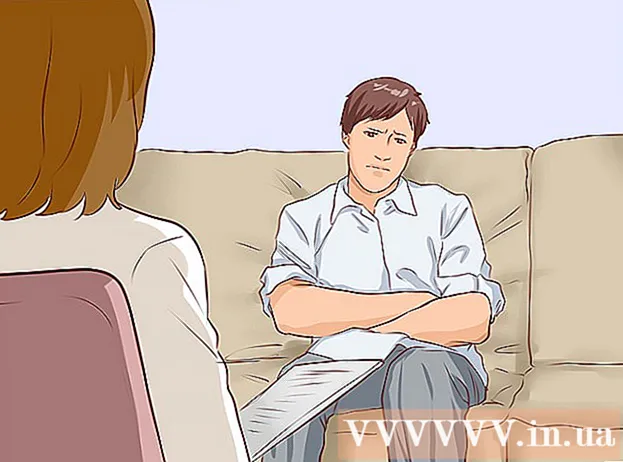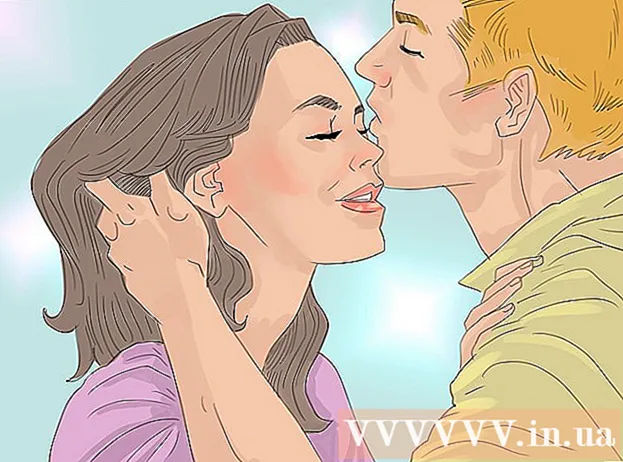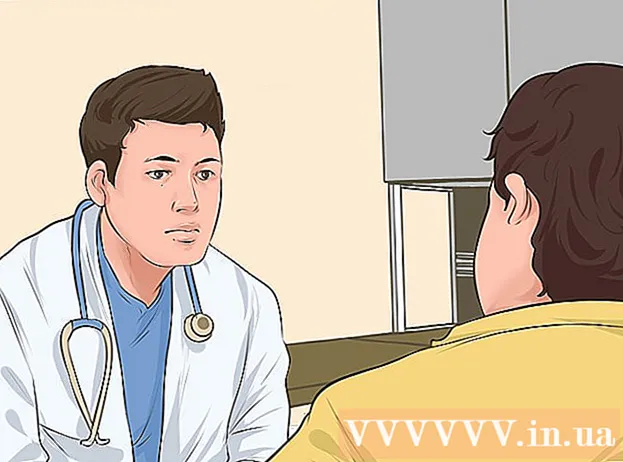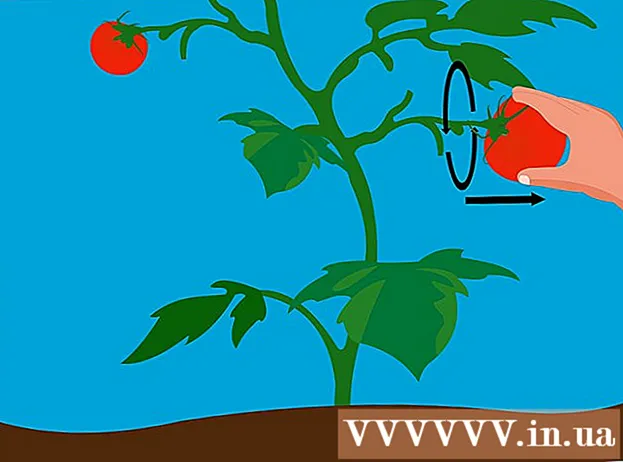Συγγραφέας:
Robert Simon
Ημερομηνία Δημιουργίας:
21 Ιούνιος 2021
Ημερομηνία Ενημέρωσης:
1 Ιούλιος 2024

Περιεχόμενο
Αυτό το άρθρο σάς δείχνει πώς μπορείτε να χρησιμοποιήσετε το GPS και τις διαθέσιμες εφαρμογές στο iPhone σας για να εντοπίσετε τη συσκευή σας.
Βήματα
Μέθοδος 1 από 2: Χρήση του Find My iPhone (Εύρεση του iPhone μου)
Ανοίξτε τις Ρυθμίσεις. Είναι μια εφαρμογή σε σχήμα γραναζιού (⚙️) που εμφανίζεται συνήθως στην αρχική οθόνη.

Πατήστε στο Apple ID σας. Είναι η ενότητα στο επάνω μέρος του μενού που εμφανίζει το όνομά σας και τη φωτογραφία, αν το έχετε προσθέσει.- Εάν δεν έχετε συνδεθεί, μπορείτε να επιλέξετε Συνδεθείτε στο (Η συσκευή σας) (Είσοδος (Η συσκευή σας)), εισαγάγετε το Apple ID και τον κωδικό πρόσβασής σας και, στη συνέχεια, επιλέξτε Συνδεθείτε (Σύνδεση).
- Εάν χρησιμοποιείτε παλαιότερη έκδοση του iOS, ίσως να μην χρειαστεί να κάνετε αυτό το βήμα.

Επιλέγω icloud στο δεύτερο μέρος του μενού.
Μετακινηθείτε προς τα κάτω στη λίστα και επιλέξτε Βρείτε το iPhone μου (Βρείτε iPhone). Αυτό βρίσκεται κάτω από την ενότητα "ΕΦΑΡΜΟΓΕΣ ΧΡΗΣΗΣ ICLOUD" του μενού.

Ενεργοποιήστε τη λειτουργία "Εύρεση του iPhone μου". Το ρυθμιστικό θα γίνει πλέον πράσινο. Αυτή η λειτουργία σας επιτρέπει να βρείτε την τοποθεσία του iPhone ενώ χρησιμοποιείτε άλλη συσκευή.
Ενεργοποιήστε τη λειτουργία "Αποστολή τελευταίας τοποθεσίας". Τώρα το iPhone σας θα στείλει τη θέση του στην Apple όταν η μπαταρία εξαντληθεί, πριν απενεργοποιηθεί.
Ανοίξτε το Find My iPhone σε άλλη συσκευή. Κάντε αυτό εκτελώντας την εφαρμογή σε κινητή συσκευή ή μεταβαίνοντας στο iCloud χρησιμοποιώντας πρόγραμμα περιήγησης ιστού.
Συνδεθείτε με το Apple ID. Χρησιμοποιήστε το Apple ID και τον κωδικό πρόσβασης με τον οποίο συνδεθήκατε στο iPhone σας.
- Εάν είναι μια εφαρμογή στη συσκευή κάποιου άλλου, θα πρέπει να επιλέξετε Αποσύνδεση (Αποσύνδεση) στην επάνω δεξιά γωνία της οθόνης της εφαρμογής για να συνδεθείτε με το Apple ID σας.
Επιλέξτε το iPhone που εμφανίζεται στη λίστα συσκευών κάτω από το χάρτη. Η τοποθεσία του τηλεφώνου εμφανίζεται στο χάρτη και θα μεγεθυνθεί όταν επιλέγετε το iPhone σας.
- Εάν το τηλέφωνο είναι απενεργοποιημένο ή έχει εξαντληθεί η μπαταρία, ο χάρτης δείχνει την τελευταία θέση του τηλεφώνου χωρίς να δείχνει την τρέχουσα θέση.
Επιλέγω Ενέργειες (Ενέργειες) στο κάτω μέσον της οθόνης.
Επιλέγω Παίξτε Ήχος (Αναπαραγωγή ήχου) στην κάτω αριστερή γωνία της οθόνης. Εάν το iPhone σας είναι κοντά, θα αναπαράγει έναν ήχο για να σας βοηθήσει να το εντοπίσετε.
Επιλέγω Χαμένη λειτουργία (Lost Mode) στο μεσαίο κάτω μέρος της οθόνης. Χρησιμοποιήστε αυτήν την επιλογή όταν το iPhone σας χαθεί όπου κάποιος μπορεί να το βρει ή πιστεύετε ότι το τηλέφωνο έχει κλαπεί.
- Εισαγάγετε τον κωδικό ξεκλειδώματος του τηλεφώνου. Χρησιμοποιήστε έναν τυχαίο αριθμό που δεν έχει καμία σχέση με εσάς: δεν περιέχει αριθμό ταυτότητας, καμία ημερομηνία γέννησης, όχι πινακίδα κυκλοφορίας ή άλλα προσωπικά στοιχεία.
- Στείλτε ένα μήνυμα και επικοινωνήστε με τον αριθμό τηλεφώνου, επειδή αυτές οι πληροφορίες θα εμφανίζονται στην οθόνη του iPhone.
- Εάν το iPhone σας εξακολουθεί να βρίσκεται στο δίκτυο, θα κλειδωθεί αμέσως και δεν μπορεί να γίνει επαναφορά χωρίς τον κωδικό ξεκλειδώματος. Θα δείτε την τρέχουσα τοποθεσία του τηλεφώνου σας, καθώς και την αλλαγή στην τοποθεσία.
- Εάν το τηλέφωνό σας είναι εκτός σύνδεσης, θα κλειδωθεί αμέσως με την μπαταρία που απομένει. Θα λάβετε μια ειδοποίηση μέσω email και μπορείτε να βρείτε την τοποθεσία του τηλεφώνου.
Επιλέγω Διαγράψτε το iPhone (Διαγραφή iPhone) στην κάτω δεξιά γωνία της οθόνης. Χρησιμοποιήστε αυτήν την επιλογή όταν ανησυχείτε ότι το iPhone σας δεν μπορεί να ανακτηθεί ή ότι τα προσωπικά σας στοιχεία θα εκτεθούν.
- Αυτό διαγράφει όλα τα δεδομένα στο iPhone, πράγμα που σημαίνει επίσης ότι δεν μπορείτε να συνεχίσετε να χρησιμοποιείτε το Find My iPhone για να εντοπίσετε τη συσκευή.
- Δημιουργήστε τακτικά αντίγραφα ασφαλείας δεδομένων στο iCloud ή το iTunes σε περίπτωση που χρειαστεί να διαγράψετε τα αποθηκευμένα δεδομένα σας.
Μέθοδος 2 από 2: Χρησιμοποιήστε την εφαρμογή Εύρεση φίλων
Ανοίξτε τις Ρυθμίσεις. Είναι μια εφαρμογή σε σχήμα γραναζιού (⚙️) που εμφανίζεται συνήθως στην αρχική οθόνη.
Πατήστε στο Apple ID σας. Είναι η ενότητα στο επάνω μέρος του μενού που εμφανίζει το όνομά σας και τη φωτογραφία, αν το έχετε προσθέσει.
- Εάν δεν έχετε συνδεθεί, μπορείτε να επιλέξετε Συνδεθείτε στο (Η συσκευή σας) (Είσοδος (Η συσκευή σας)), εισαγάγετε το Apple ID και τον κωδικό πρόσβασής σας και, στη συνέχεια, επιλέξτε Συνδεθείτε (Σύνδεση).
- Εάν χρησιμοποιείτε παλαιότερη έκδοση του iOS, ίσως να μην χρειαστεί να κάνετε αυτό το βήμα.
Επιλέγω icloud στο δεύτερο μέρος του μενού.
Μετακινηθείτε προς τα κάτω στη λίστα και επιλέξτε Κοινή χρήση της τοποθεσίας μου (Κοινή χρήση της τοποθεσίας μου) βρίσκεται κάτω από το μενού.
Ενεργοποιήστε το "Κοινή χρήση της τοποθεσίας μου". Θα πρέπει να δείτε το ρυθμιστικό να γίνεται πράσινο.
Επιλέγω Από (Από) στην κορυφή της σελίδας.
Επιλέξτε το iPhone σας. Αυτό επιτρέπει στο τηλέφωνό σας να μοιραστεί την τοποθεσία του με την εφαρμογή Εύρεση φίλων.
- Αυτές οι ρυθμίσεις πρέπει να ενεργοποιηθούν εκ των προτέρων σε οποιαδήποτε συσκευή θέλετε να εντοπίσετε χρησιμοποιώντας την εφαρμογή Εύρεση φίλων.
Ανοίξτε την εφαρμογή Εύρεση φίλων στο iPhone σας. Είναι μια πορτοκαλί εφαρμογή με δύο φιγούρες.
- Το Find My Friends είναι προεγκατεστημένο σε iOS 9 ή μεταγενέστερη έκδοση.
Επιλέγω Προσθήκη (Προσθήκη) στην επάνω δεξιά γωνία της οθόνης.
Εισαγάγετε το Apple ID ενός φίλου ή συγγενή σας. Κάντε το στο πεδίο "Προς:" στο επάνω μέρος της οθόνης.
- Ή, επιλέξτε ⊕ στη δεξιά πλευρά της οθόνης για να προσθέσετε το Apple ID από τις επαφές σας.
Επιλέγω Στείλετε (Αποστολή) στην επάνω δεξιά γωνία της οθόνης.
Επιλέξτε προθεσμία Επιλέξτε τη διάρκεια για την οποία θέλετε να μοιραστείτε την τοποθεσία του iPhone σας. Οι επιλογές είναι οι εξής:
- Κοινή χρήση για μία ώρα (Κοινή χρήση για μία ώρα)
- Κοινοποίηση έως το τέλος της ημέρας
- Κοινοποίηση επ 'αόριστον (κοινή χρήση επ' αόριστον)
Αποδεχτείτε το αίτημα στο iPhone του ατόμου με το οποίο μοιράζεστε την τοποθεσία σας. Αυτό το άτομο θα επιλέξει Αποδέχομαι (Αποδοχή) όταν ρωτήθηκε και επιλέχθηκε Μερίδιο (Κοινή χρήση) εάν θέλετε να μοιραστείτε την τοποθεσία του τηλεφώνου σας μαζί σας.
Βρείτε τη θέση του iPhone. Χρησιμοποιώντας το iPhone του ατόμου με το οποίο μοιραστήκατε την τοποθεσία σας, μπορείτε να βρείτε την τοποθεσία του iPhone σας ενώ είναι ενεργοποιημένο και ενεργοποιημένο. Εάν κάποιος μοιραστεί την τοποθεσία του μαζί σας, θα βρείτε επίσης το iPhone του χρησιμοποιώντας το Find My Friends. διαφήμιση